Springerlink. felhasználói útmutató és keresési segédlet. Bevezetés
|
|
|
- Ilona Pap
- 9 évvel ezelőtt
- Látták:
Átírás
1 Springerlink felhasználói útmutató és keresési segédlet Bevezetés A SpringerLink a világ egyik legszéleskörűbb online gyűjteménye főként természettudományos, technológiai és orvosi folyóiratokból. Teljes szöveggel 1997-től érhetőek el a folyóiratok, ennél régebbi cikkeknek csak az adatai olvashatók. Az Akadémiai Kiadó folyóiratai (Magyar kiadású tudományos folyóiratok) is ugyanezt a keresőmotort és szabályokat használják, csak az oldal megjelenése más. Az alábbiakban egy rövid, lényegre törő segédletet találnak az adatbázis használatához. A kezdőlapról többféle módon is elindulhatunk. Az oldal bal oldalán találhatók a linkek a regisztrációhoz és belépéshez (log in, register), valamint a belépés után használható funkciók (My SpringerLink, Saved Items). Alul linkeket találhatunk a Springer információs oldalaihoz (pl. a gyakran ismételt kérdések, visszajelzés küldése, információk a folyóiratokról, könyvekről). Ezek a részek az adatbázison belül bárhol megtalálhatóak bal oldalt és lent. A középső, főfelületen mindjárt elkezdhetünk keresni (Find content by keyword) vagy böngészni dokumentumtípus (Content Type) vagy témakör (Subject) szerint. Akármelyiket is tesszük, egy belső oldalra jutunk, ahol tovább szűkíthetjük, finomíthatjuk a keresésünket, mivel az adatbázis szerkezete hierarchikus. Az adatbázis felépítése Központi oldal A bal felső részen találhatunk két legördülősávot (Content types, Subject), amelyekkel megváltoztathatjuk az éppen aktuális főkategóriát (pl. minden folyóiratról minden könyvre, vagy egy témakörre). Fontos megjegyezni, hogy ha ezt megtesszük, a keresési történetünk is újraindul (esetleges keresések, szűkítések). A jobb oldali hosszú sávban több szempont szerint szűkíthetjük a találatainkat. A bal, jobb oldali és a felső keret az adatbázisban való mozgás közben csak bizonyos funkcióiban változik. A jobb felső részen beállíthatjuk a felülethez tartozó nyelvet (pl. németre), a magyar kiadású tudományos folyóiratok (Akadémiai kiadó) adatbázisának használatakor magyarra. Keresési adatok mentése A jobb felső sarokban lévő nyomtató ikonra kattintva nyomtatásra alkalmas állapotba hozhatjuk az aktuális találati oldalt. RSS információk elmentése Adatok elküldése ben
2 Adatok letöltése - xls, txt, vagy ris (hivatkozáskezelő szoftverek által támogatott) formátumban Adatok mentése (a saját profilunkba - lásd belépés után használható lehetőségek) A mentési lehetőségek minden esetben az aktuális találati listára (xxxx items, journals, articles, stb.) vonatkoznak. Fontos kiemelni, hogy ezek a lehetőségek a keresés adatainak mentésére, NEM a teljes szöveg elmentésére szolgálnak. Megjelölt elemek (Marked Items) Ez a funkció belépés nélkül is használható, és csak az adott session (használati periódus) során érhetőek el az ide helyezett elemek, legközelebbi belépéskor ez a lista üres lesz. Az ide mentett elemekkel is az előbbiekben ismertetett mentési lehetőségeink vannak. Egyszerre 10 találatot láthatunk a központi ablakban (lapozás lehetséges), alapállapotban betűrendben. Ez a fejlett keresésben - more options megváltoztatható időrendre, vagy relevanciára. Attól függően, milyen nézetet választunk, részletes információkkal vagy rövidített módon tekinthetőek meg az adatok (Expanded/Condensed list view). Némelyik adat esetében linket kapunk és egyből tovább is léphetünk (pl. cím, témakör). Cikkek/könyvfejezetek (article/chapter) esetében a szöveg (text) mező melletti PDF feliratra kattintva új böngészőablakban nyithatjuk meg az adott tartalmat PDF formátumban, vagy jobb gombbal rákattintva a cél mentése más néven-t kiválasztva gépünkre menthetjük. Megjegyzés: Ha több cikket mentünk el, figyeljünk az átnevezésre, mivel a fájl neve alapbeállításként "fulltext". A PDF megnyitásához olvasó program, pl. Acrobat Reader szükséges. Teljes szöveg A bal oldalon az egyes dokumentumok mellett kis ikonok jelzik, hogy az adott tartalom teljes szöveggel elérhető-e: Minden tartalom teljes szöveggel elérhető A tartalom egy része teljes szöveggel elérhető (általában 1997-től napjainkig) Nem előfizetett tartalom (a Lecture Notes in Computer Science kivételével könyvek, könyvsorozatok nem érhetőek el) Maguk a cikkek a keresési listában vagy a cikk oldalon lévő PDF, vagy open document linkre kattintva tölthetők le. A teljes szöveggel elérhető tartalomra való keresésre/szűkítésre jelenleg nincs mód. Keresés Gyorskeresés (Find Content by Keyword)
3 Minden indexelt mezőben keres. Egyszerűen írjuk be a keresett szót, kifejezést, és kattintsunk a - gombra. Ha csak az egyik kereshető mezőben szeretnénk kérdést feltenni, azt a következő formátumban tehetjük: Pl. szerzőre - au:(e.smith). A további lehetőségeket lásd a kereshető mezőknél. Keresésépítő (Query Builder) Ha a három ( )-ra kattintunk, segítséget kapunk bonyolultabb keresésekhez - a bal oldalon a kereshető mezők, a jobb oldalon a relációk találhatóak. A megfelelőre kattintva felkerülnek a keresőmezőbe, így könnyen összeállíthatunk bonyolultabb keresőkérdéseket is. Részletes keresés (More Options) Ha a további lehetőségeket (more options) választjuk, egy több mezőt tartalmazó keresőfelületet kapunk, ahol több mezőt is kitölthetünk egyszerre. Közöttük ÉS kapcsolat van, vagyis minden itt beállított feltételnek teljesülnie kell. Beállíthatjuk, hogy összes találatot kérjük (alapbeállítás), vagy szűkíthetünk a megjelenés ideje szerint (Publication dates between). Fontos, hogy a dátumokat csak a lent látható formátumban (vagyis nap.hónap.év - pl ) használhatjuk, ha csak évet írunk be, hibát jelez a rendszer. A kapott találatokat relevancia (a keresett kifejezés alapján), vagy megjelenési sorrend (Publication Date) szerint rendezve kérhetjük. Kereshető mezők Keyword, vagy a "more options"-ban all text Minden kereshető mezőben keres. Title ti:() Címszó - ez lehet cikk címében, de folyóirat, könyv, könyvsorozat címében is. Summary su:() Az absztraktokon belül keres. Author au:() Szerző neve - Sajnos nem egyfajta formátumban találhatóak meg. Leggyakrabban: keresztnév kezdőbetűje+szünet+vezetéknév Pl. E S Vizi Más változatok is előfordulhatnak: keresztnév+szünet+vezetéknév végig kiírva. Pl. Mária Ördögh (de ő is előfordulhat M. Ördögh formátumban is!) Fontos: A keresést érdemes ékezettel és nélküle is megpróbálni, hogy ne veszítsünk találatokat (Pl. E Szabo v. E Szabó) Editor Szerkesztő - csak könyvsorozatoknál ISSN, ISBN issn:() isbn:() - A folyóiratok, könyvek azonosítására szolgáló numerikus kód. Csak folyóiratoknál vagy könyveknél található. DOI doi:() Digital Object Identifier, elektronikus dokumentumok azonosítására szolgáló kód. FONTOS: Néhány mezőben (pl. Cím, Szerző) jelentősége lehet az ékezetes karaktereknek! Pl. német címek keresésénél a megfelelő ékezetes karaktereket (pl. ä) is használni kell. Használható relációk, jelek "" - exact - Pontos kifejezésre keres. And - Logikai és - Mindkét feltételnek szerepelnie kell (ha két szó közé nem írunk semmit, ez az alapértelmezés). Not - Logikai nem - Az utána következő szó nem szerepelhet a találatban. Or - Logikai vagy - Elég az egyik feltételnek szerepelnie (szinonimák esetében hasznos). ( ) - Bonyolultabb kifejezéseknél a zárójelbe tett kifejezés kerül előre a matematika szabályai szerint.
4 * (wildcard) - Helyettesítő karakter. A szóban bárhol állhat, és akárhány karaktert helyettesíthet. Kivételek: Pontos kifejezéseknél és szerzők keresésénél nem használható. Tippek - Az ISSN, ISBN, DOI mezőket csak önmagukban használjuk - mivel egyértelmű találatokat adnak. - Bár lehetőség van bonyolultabb, összetett keresésekre, a sok hibalehetőség miatt mégis célszerűbb egyszerű kereséseket végezni, amelyeket aztán tovább szűkítünk; vagy először szűkíteni, utána keresni a találatok között. - Néhány német nyelvű folyóirat esetén a címek is német nyelven szerepelnek, ezért így is kell keresni rájuk, akár ékezetes karakterekkel! Pl. Anasthäsie - ékezet nélkül nem kapunk találatot! - Ha a keresett szónak előfordulhatnak többes számú, ragozott alakjai, fontoljuk meg a * (helyettesítés) használatát. Pl. book* (megkapjuk a books, de a bookworm alakot is). Belépés után használható funkciók Regisztráció és belépés A regisztrációval elérhetővé válik néhány kényelmi funkció, amelyeket az adatbázis gyakori használata esetén érdemes kihasználni. Fontos megjegyezni, hogy az adatbázisokba történő külön regisztráció nem kötelező és teljesen független az EISZbe történő regisztrációtól! A regisztráció folyamata a bal oldali ábrán látható. Register, Register Individual, majd a lap kitöltése után megint a Register gombra kattintunk. Miután végeztünk, rögtön be tudunk lépni a "log in"-re kattintva az általunk megadott felhasználónévvel, jelszóval. Keresési adatok mentése 2. Bármelyik találati listát elmenthetjük a profilunkba az adatok mentése ikonra kattintva. A mentésünket elnevezhetjük, és mappákba csoportosíthatjuk. Erről a felületről is elküldhetjük ezeket ben, lementhetjük RSS-olvasóba az url-t, vagy regisztrálhatunk értesítésekre, amelyeket új elemek esetén kapunk automatikusan e- mailben. A már elmentett elemeket (Saved Items) belépés után akármikor megtekinthetjük, módosíthatjuk, továbbküldhetjük, törölhetjük ( ) - a megjelölt elemekkel (Marked Items) ellentétben, amelyek a csak az adott használat (session) idejére tárolódnak. Alerts - megtekinthetjük/módosíthatjuk beállított értesítéseinket Order History - Az általunk megrendelt cikkeket tekinthetjük meg Rendezhetjük mappáinkat is (a mappák törlésével az általuk tartalmazott elemek nem tűnnek el).
HALLGATÓI FELHASZNÁLÓI SEGÉDLET
 HALLGATÓI FELHASZNÁLÓI SEGÉDLET Felhasználói dokumentáció verzió 3.4. Budapest, 2012. Változáskezelés Verzió Dátum Változás Pont Cím Oldal 3.1 2011.03.01 2.3.3 Üzenetekhez melléklet csatolható (NMS modul
HALLGATÓI FELHASZNÁLÓI SEGÉDLET Felhasználói dokumentáció verzió 3.4. Budapest, 2012. Változáskezelés Verzió Dátum Változás Pont Cím Oldal 3.1 2011.03.01 2.3.3 Üzenetekhez melléklet csatolható (NMS modul
Köszöntjük az Iron Trade Hungary Kft. webáruházában! Kérjük, hogy mielőtt elkezdené használni az áruházat, gondosan olvassa végig ezt a segédletet.
 Tisztelt Partnereink! Köszöntjük az webáruházában! Kérjük, hogy mielőtt elkezdené használni az áruházat, gondosan olvassa végig ezt a segédletet. 1. Regisztráció Az on-line áruházunkat a következő módokon
Tisztelt Partnereink! Köszöntjük az webáruházában! Kérjük, hogy mielőtt elkezdené használni az áruházat, gondosan olvassa végig ezt a segédletet. 1. Regisztráció Az on-line áruházunkat a következő módokon
BARHÁCS OKTATÓKÖZPONT ÉS VIZSGAKÖZPONT
 Netre fel! BARHÁCS OKTATÓKÖZPONT ÉS VIZSGAKÖZPONT www.facebook.com/barhacs www.barhacs.hu Az Internet olyan globális számítógépes hálózatok hálózata, amely felhasználók milliárdjait kapcsolja össze Az
Netre fel! BARHÁCS OKTATÓKÖZPONT ÉS VIZSGAKÖZPONT www.facebook.com/barhacs www.barhacs.hu Az Internet olyan globális számítógépes hálózatok hálózata, amely felhasználók milliárdjait kapcsolja össze Az
Google Drive használata
 Google Drive használata WEB: https://drive.google.com/ A Google Drive egy ún. felhő-alapú szolgáltatás, melynek lényege, hogy a különböző fájlokat nem egy konkrét számítógéphez tartozó adathordozón (pl.
Google Drive használata WEB: https://drive.google.com/ A Google Drive egy ún. felhő-alapú szolgáltatás, melynek lényege, hogy a különböző fájlokat nem egy konkrét számítógéphez tartozó adathordozón (pl.
Szövegszerkesztés Microsoft Word XP. Tananyag
 Szövegszerkesztés Microsoft Word XP Tananyag TARTALOMJEGYZÉK BEVEZETŐ...8 A SZÖVEGSZERKESZTÉS ELSŐ LÉPÉSEI...9 ALAPFOGALMAK...9 A MICROSOFT WORD XP INDÍTÁSA...11 A WORD XP ABLAK RÉSZEI...12 A MUNKAABLAK
Szövegszerkesztés Microsoft Word XP Tananyag TARTALOMJEGYZÉK BEVEZETŐ...8 A SZÖVEGSZERKESZTÉS ELSŐ LÉPÉSEI...9 ALAPFOGALMAK...9 A MICROSOFT WORD XP INDÍTÁSA...11 A WORD XP ABLAK RÉSZEI...12 A MUNKAABLAK
OPERÁCIÓS RENDSZEREK ÉS FÁJLKEZELÉS 1. Operációs rendszerek
 OPERÁCIÓS RENDSZEREK ÉS FÁJLKEZELÉS 1. Operációs rendszerek Hardver, szoftver, operációs rendszer fogalma A hardver a számítógép működését lehetővé tevő elektromos, elektromágneses egységek összessége.
OPERÁCIÓS RENDSZEREK ÉS FÁJLKEZELÉS 1. Operációs rendszerek Hardver, szoftver, operációs rendszer fogalma A hardver a számítógép működését lehetővé tevő elektromos, elektromágneses egységek összessége.
MOL Nyrt. Termékelőállítás és Kereskedelem H-1117 Budapest, Október huszonharmadika u. 18.
 FELHASZNÁLÓI KÉZIKÖNYV A MOL NYRT. VIRTUÁLIS KÁRTYA KÖZPONT SZOLGÁLTATÁSÁHOZ MOL Nyrt. Termékelőállítás és Kereskedelem H-1117 Budapest, Október huszonharmadika u. 18. - 1 - Tartalomjegyzék 1. Általános
FELHASZNÁLÓI KÉZIKÖNYV A MOL NYRT. VIRTUÁLIS KÁRTYA KÖZPONT SZOLGÁLTATÁSÁHOZ MOL Nyrt. Termékelőállítás és Kereskedelem H-1117 Budapest, Október huszonharmadika u. 18. - 1 - Tartalomjegyzék 1. Általános
IGÉNYBEVEVŐI NYILVÁNTARTÁS (KENYSZI) FELHASZNÁLÓI KÉZIKÖNYV ADATSZOLGÁLTATÓK, E-KÉPVISELŐK RÉSZÉRE. Szoftver verziószám: 1.2.2.0 Dátum: 2015.04.08.
 IGÉNYBEVEVŐI NYILVÁNTARTÁS (KENYSZI) FELHASZNÁLÓI KÉZIKÖNYV ADATSZOLGÁLTATÓK, E-KÉPVISELŐK RÉSZÉRE Szoftver verziószám: 1.2.2.0 Dátum: 2015.04.08. TARTALOMJEGYZÉK 1. BEVEZETÉS... 4 1.1. A DOKUMENTUM CÉLJA,
IGÉNYBEVEVŐI NYILVÁNTARTÁS (KENYSZI) FELHASZNÁLÓI KÉZIKÖNYV ADATSZOLGÁLTATÓK, E-KÉPVISELŐK RÉSZÉRE Szoftver verziószám: 1.2.2.0 Dátum: 2015.04.08. TARTALOMJEGYZÉK 1. BEVEZETÉS... 4 1.1. A DOKUMENTUM CÉLJA,
Programozási ismeretek. Visual Studio 2008/2010 Express Edition Ismerkedés a fejlesztőrendszerrel
 Juhász Tibor Kiss Zsolt: Programozási ismeretek (Műszaki Könyvkiadó, 2011, MK 4462-3) Visual Studio 2008/2010 Express Edition Ismerkedés a fejlesztőrendszerrel Kiegészítések a tankönyvhöz Bevezetés Az
Juhász Tibor Kiss Zsolt: Programozási ismeretek (Műszaki Könyvkiadó, 2011, MK 4462-3) Visual Studio 2008/2010 Express Edition Ismerkedés a fejlesztőrendszerrel Kiegészítések a tankönyvhöz Bevezetés Az
ECDL operációs rendszer segédlet II..
 Nagyon sok esetben előfordul, hogy háttértártárainkon nem találunk bizonyos fájlokat (Nem emlékszünk melyik mappában van, esetleg arra nem, hogy mi a fájl neve, vagy egyéb tulajdonságaira.), vagy épp bizonyos
Nagyon sok esetben előfordul, hogy háttértártárainkon nem találunk bizonyos fájlokat (Nem emlékszünk melyik mappában van, esetleg arra nem, hogy mi a fájl neve, vagy egyéb tulajdonságaira.), vagy épp bizonyos
A Windows 7 felfedezése
 1 A Windows 7 felfedezése Ez a fejezet a következőkről szól: Bejelentkezés a Windows 7-be Ismerkedés az asztallal A Start menü használata A Windows-tálca kezelése Ismerkedés a Vezérlőpulttal Információszerzés
1 A Windows 7 felfedezése Ez a fejezet a következőkről szól: Bejelentkezés a Windows 7-be Ismerkedés az asztallal A Start menü használata A Windows-tálca kezelése Ismerkedés a Vezérlőpulttal Információszerzés
Információ és kommunikáció Microsoft Windows XP
 Információ és kommunikáció Microsoft Windows XP Tananyag TARTALOMJEGYZÉK BEVEZETÉS...9 HÁLÓZATI ALAPISMERETEK...9 SZERVEREK, MUNKAÁLLOMÁSOK...9 HÁLÓZATOK MÉRETEI...10 HELYI HÁLÓZATOK...10 VÁROSI HÁLÓZATOK...10
Információ és kommunikáció Microsoft Windows XP Tananyag TARTALOMJEGYZÉK BEVEZETÉS...9 HÁLÓZATI ALAPISMERETEK...9 SZERVEREK, MUNKAÁLLOMÁSOK...9 HÁLÓZATOK MÉRETEI...10 HELYI HÁLÓZATOK...10 VÁROSI HÁLÓZATOK...10
A Facebook használata
 Nógrádi László Mindennapi számítástechnika A Facebook használata Jelen dokumentum a Hétköznapi számítástechnika, avagy idősebbek is elkezdhetik című könyv egy fejezete A könyv online megvásárolható a www.pcsuli.hu
Nógrádi László Mindennapi számítástechnika A Facebook használata Jelen dokumentum a Hétköznapi számítástechnika, avagy idősebbek is elkezdhetik című könyv egy fejezete A könyv online megvásárolható a www.pcsuli.hu
í r t a : V i d a A t t i l a - w w w. h a n s a g i i s k. h u 1
 í r t a : V i d a A t t i l a - w w w. h a n s a g i i s k. h u 1 Bevezetés Az táblázatkezelők voltak azok a programok, amelyek a PC-k robbanásszerű elterjedését idézték elő. Az üzletemberek, vállalkozók
í r t a : V i d a A t t i l a - w w w. h a n s a g i i s k. h u 1 Bevezetés Az táblázatkezelők voltak azok a programok, amelyek a PC-k robbanásszerű elterjedését idézték elő. Az üzletemberek, vállalkozók
Szkenner kezelési útmutató
 Felhasználói kézikönyv Szkenner kezelési útmutató 1 2 3 4 5 6 7 Beolvasott fájl küldése e-mailben Szkennelt fájlok küldése mappákba Fájlok tárolása a szkenner funkcióval Beolvasott fájlok kézbesítése Eredeti
Felhasználói kézikönyv Szkenner kezelési útmutató 1 2 3 4 5 6 7 Beolvasott fájl küldése e-mailben Szkennelt fájlok küldése mappákba Fájlok tárolása a szkenner funkcióval Beolvasott fájlok kézbesítése Eredeti
E-Reader másképp! (Körkép az elektronikus könyvolvasó szoftverekről) Készítette: Zalka Dóra egyetemi hallgató ELTE BTK
 E-Reader másképp! (Körkép az elektronikus könyvolvasó szoftverekről) Készítette: Zalka Dóra egyetemi hallgató ELTE BTK Közreadja: a Kindlevarázs és a Publio Kiadó 2012 E-könyvek másképp! Sokan azt gondolják,
E-Reader másképp! (Körkép az elektronikus könyvolvasó szoftverekről) Készítette: Zalka Dóra egyetemi hallgató ELTE BTK Közreadja: a Kindlevarázs és a Publio Kiadó 2012 E-könyvek másképp! Sokan azt gondolják,
Minden jog fenntartva, beleértve bárminemű sokszorosítás, másolás és közlés jogát is.
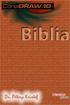 2 Minden jog fenntartva, beleértve bárminemű sokszorosítás, másolás és közlés jogát is. Kiadja a Mercator Stúdió Felelős kiadó a Mercator Stúdió vezetője Lektor: Gál Veronika Szerkesztő: Pétery István
2 Minden jog fenntartva, beleértve bárminemű sokszorosítás, másolás és közlés jogát is. Kiadja a Mercator Stúdió Felelős kiadó a Mercator Stúdió vezetője Lektor: Gál Veronika Szerkesztő: Pétery István
Felhaszna ló i ke zikó nyv
 Bethlen Gábor Alapkezelő Zrt. Felhaszna ló i ke zikó nyv A Nemzetpolitikai Informatikai Rendszer használatához, A magyar kultúráért és oktatásért program pályázói részére Verziószám: v1.0 Kiadás dátuma:
Bethlen Gábor Alapkezelő Zrt. Felhaszna ló i ke zikó nyv A Nemzetpolitikai Informatikai Rendszer használatához, A magyar kultúráért és oktatásért program pályázói részére Verziószám: v1.0 Kiadás dátuma:
Fedezd fel az. In Design. kiadványszerkesztőt! Dunaújvárosi Főiskola
 Fedezd fel az In Design kiadványszerkesztőt! Dunaújvárosi Főiskola Fedezd fel az InDesign kiadványszerkesztőt! Fedezd fel az InDesign kiadványszerkesztőt! Készítették a Dunaújvárosi Főiskola Déri János
Fedezd fel az In Design kiadványszerkesztőt! Dunaújvárosi Főiskola Fedezd fel az InDesign kiadványszerkesztőt! Fedezd fel az InDesign kiadványszerkesztőt! Készítették a Dunaújvárosi Főiskola Déri János
qwertzuiopőúasdfghjkléáűíyxcvbnmq wertzuiopőúasdfghjkléáűíyxcvbnmq wertzuiopőúasdfghjkléáűíyxcvbnmq wertzuiopőúasdfghjkléáűíyxcvbnmq
 qwertzuiopőúasdfghjkléáűíyxcvbnmq wertzuiopőúasdfghjkléáűíyxcvbnmq wertzuiopőúasdfghjkléáűíyxcvbnmq wertzuiopőúasdfghjkléáűíyxcvbnmq Operációs rendszerek wertzuiopőúasdfghjkléáűíyxcvbnmq jegyzet 2010.
qwertzuiopőúasdfghjkléáűíyxcvbnmq wertzuiopőúasdfghjkléáűíyxcvbnmq wertzuiopőúasdfghjkléáűíyxcvbnmq wertzuiopőúasdfghjkléáűíyxcvbnmq Operációs rendszerek wertzuiopőúasdfghjkléáűíyxcvbnmq jegyzet 2010.
Diákigazolvány Elektronikus Igénylési Rendszer Oktatási Hivatal által biztosított igénylő felület. Felhasználói kézikönyv. v 2.1
 Diákigazolvány Elektronikus Igénylési Rendszer Oktatási Hivatal által biztosított igénylő felület Felhasználói kézikönyv v 2.1 Tartalomjegyzék Diákigazolvány Elektronikus Igénylési Rendszer 1. BEVEZETÉS...
Diákigazolvány Elektronikus Igénylési Rendszer Oktatási Hivatal által biztosított igénylő felület Felhasználói kézikönyv v 2.1 Tartalomjegyzék Diákigazolvány Elektronikus Igénylési Rendszer 1. BEVEZETÉS...
ArcView 8. gyakorlat
 Térinformatika gyakorlat Arc View 8 1 Térbeli adatok szerkesztése leíró adatok alapján ArcView 8. gyakorlat Az 5. gyakorlatban megtanultuk, hogyan lehet a térbeli/grafikus adatokat egyszerűen szerkeszteni.
Térinformatika gyakorlat Arc View 8 1 Térbeli adatok szerkesztése leíró adatok alapján ArcView 8. gyakorlat Az 5. gyakorlatban megtanultuk, hogyan lehet a térbeli/grafikus adatokat egyszerűen szerkeszteni.
Felhasználói segédlet a Scopus adatbázis használatához
 Felhasználói segédlet a Scopus adatbázis használatához Az adatbázis elérése, regisztrálás, belépés Az adatbázis címe: http://www.scopus.com Az adatbázis csak regisztrált, jogosultsággal rendelkező intézmények,
Felhasználói segédlet a Scopus adatbázis használatához Az adatbázis elérése, regisztrálás, belépés Az adatbázis címe: http://www.scopus.com Az adatbázis csak regisztrált, jogosultsággal rendelkező intézmények,
Felhasználói és telepítési útmutató
 Felhasználói és telepítési útmutató Első telepítés és alapfunkciók Útmutató ahhoz, hogy Ön a legtöbbet hozza ki Invitel IPTV szolgáltatásából Tartalomjegyzék 1. Bevezető 5 2. A távvezérlő használata 9
Felhasználói és telepítési útmutató Első telepítés és alapfunkciók Útmutató ahhoz, hogy Ön a legtöbbet hozza ki Invitel IPTV szolgáltatásából Tartalomjegyzék 1. Bevezető 5 2. A távvezérlő használata 9
RÖGTÖN JÖVÖK WEBOLDAL FELHASZNÁLÓ LEÍRÁSA
 1 Regisztráció... 3 Adatok... 3 Lehetséges üzenetek:... 3 Aktiválás... 5 Aktiválás folyamata... 5 Aktiváló e-mail újraküldése... 5 Aktiválás... 6 Lehetséges üzenetek:... 6 Bejelentkezés... 7 Adatok...
1 Regisztráció... 3 Adatok... 3 Lehetséges üzenetek:... 3 Aktiválás... 5 Aktiválás folyamata... 5 Aktiváló e-mail újraküldése... 5 Aktiválás... 6 Lehetséges üzenetek:... 6 Bejelentkezés... 7 Adatok...
Hogyan néz ki egy igényes dokumentum?
 Hogyan néz ki egy igényes dokumentum? néhány szóban az alapvető tipográfiai szabályokról Jeney Gábor Híradástechnikai Tanszék Budapesti Műszaki és Gazdaságtudományi Egyetem Budapest, 2014. szeptember 30.
Hogyan néz ki egy igényes dokumentum? néhány szóban az alapvető tipográfiai szabályokról Jeney Gábor Híradástechnikai Tanszék Budapesti Műszaki és Gazdaságtudományi Egyetem Budapest, 2014. szeptember 30.
AdreCash Kereskedelmi Rendszer
 AdreCash Kereskedelmi Rendszer FELHASZNÁLÓI KÉZIKÖNYV 1 ADRENALIN SZOFTVERHÁZ KFT. Ezen programterméket az ADRENALIN SZOFTVERHÁZ KFT. (továbbiakban: ADRENALIN) fejlesztette ki. A programtermék dokumentációját,
AdreCash Kereskedelmi Rendszer FELHASZNÁLÓI KÉZIKÖNYV 1 ADRENALIN SZOFTVERHÁZ KFT. Ezen programterméket az ADRENALIN SZOFTVERHÁZ KFT. (továbbiakban: ADRENALIN) fejlesztette ki. A programtermék dokumentációját,
Bevezetés. Az Excel munkakörnyezet. A program indítása
 Bevezetés A táblázatkezelő szoftvereket az az igény hívta életre, hogy gyakran ábrázolunk olyan számokat táblázatokban, amelyeknek azután oszloponként vagy soronként fel kell tüntetni az összegét és például
Bevezetés A táblázatkezelő szoftvereket az az igény hívta életre, hogy gyakran ábrázolunk olyan számokat táblázatokban, amelyeknek azután oszloponként vagy soronként fel kell tüntetni az összegét és például
